ในการติดตั้งการรายงานใน 1C คุณสามารถใช้สองวิธี คือ ติดตั้งการรายงานโดยอัตโนมัติหรือด้วยตนเอง ในกรณีแรก คุณเพียงแค่ต้องเลือกตัวเลือกที่ต้องการ และทุกอย่างจะถูกติดตั้งโดยอัตโนมัติ และในครั้งที่สอง คุณจะต้องติดตั้งไฟล์ที่จำเป็นในไดเร็กทอรีเฉพาะอย่างอิสระ มันยากในแวบแรกเท่านั้น แต่ด้วยวิธีการอย่างระมัดระวังก็ทำได้ง่ายและรวดเร็ว
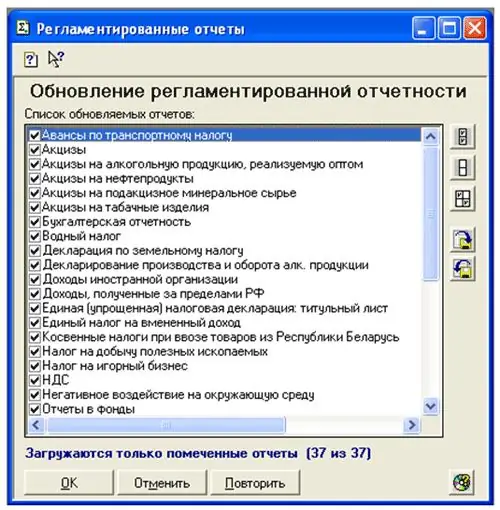
จำเป็น
คอมพิวเตอร์พร้อมติดตั้งโปรแกรม "1C Accounting" และอินเทอร์เน็ตหรือไฟล์พร้อมแบบฟอร์มรายงาน
คำแนะนำ
ขั้นตอนที่ 1
ในการอัปเดตหรือติดตั้งการรายงานใน 1C คุณต้องเรียกใช้โปรแกรมในโหมด "รายงานที่มีการควบคุม" ในการทำเช่นนี้ในเมนูหลัก เลือกเมนู "รายงาน" และในนั้น - บรรทัด "รายงานที่มีการควบคุม" สามารถทำได้เช่นเดียวกันผ่านเมนูการทำงาน ถัดไป คุณจะต้องคลิกปุ่ม "ดาวน์โหลด" ที่ด้านล่างของหน้าต่างที่เปิดขึ้น หลังจากนั้นหน้าต่างที่มีรายการไฟล์จะเปิดขึ้น ซึ่งคุณจะต้องเลือกไฟล์ใดๆ ที่มีนามสกุล EXE หน้าต่างต่อไปนี้จะเปิดขึ้นพร้อมกับรายการไฟล์ที่จะดาวน์โหลด และที่ด้านล่างสุดจะมีปุ่ม "ตกลง" ที่คุณต้องคลิกเพื่อเริ่มดาวน์โหลด เมื่อการดาวน์โหลดเสร็จสิ้น หน้าต่าง "รายงานที่มีการควบคุม" จะเปิดขึ้นอีกครั้ง ซึ่งคุณสามารถดูรายการรายงานที่ดาวน์โหลด รายการแรกในรายการจะเป็นไฟล์ที่มีคำแนะนำซึ่งแนะนำให้ศึกษาอย่างรอบคอบ ดังนั้นคุณจึงไม่เพียงสามารถติดตั้งได้ แต่ยังอัปเดตการรายงานใน 1C ด้วย
ขั้นตอนที่ 2
คุณยังสามารถติดตั้งการรายงานใน 1C ด้วยวิธีอื่นได้ด้วยตนเอง ผ่านแค็ตตาล็อก ExtForms ในนั้นคุณต้องสร้างโฟลเดอร์ RP ** Q *. GRP โดยแทนที่ดอกจัน คุณต้องใส่ตัวเลขสองหลักสุดท้ายของปีและหมายเลขไตรมาส จากนั้นคุณต้องนำโฟลเดอร์ที่มีรายงานที่ควรติดตั้งและคัดลอกไฟล์ EXE และ Ver.id ทั้งหมดจากโฟลเดอร์นั้น
ขั้นตอนที่ 3
ไฟล์ทั้งหมดที่มีนามสกุล EXE จะต้องเปิดและรอจนกว่าจะติดตั้งเสร็จ หากคุณต้องการติดตั้งการรายงานใน 1C เป็นครั้งแรก ไฟล์เหล่านั้นก็จะถูกติดตั้ง และหากมีไฟล์ที่เหมือนกันในโฟลเดอร์อยู่แล้ว เมื่อพบไฟล์ที่คล้ายกันแต่ละไฟล์ ระบบจะถามว่าจำเป็นต้องเปลี่ยนหรือไม่ หากคุณต้องการแทนที่ไฟล์ทั้งหมดและดำเนินการนี้ในอนาคต คุณจะต้องกดปุ่ม A และหากไม่เป็นเช่นนั้น ให้ดำเนินการตามสถานการณ์ หลังจากการติดตั้งเสร็จสิ้น คุณจะต้องลบไฟล์ EXE ทั้งหมดออกจากโฟลเดอร์ที่สร้างขึ้น ถัดไป คุณจะต้องเปิดโหมด "รายงานที่มีการควบคุม" อีกครั้ง แม้ว่าคุณจะเปิดใช้ก่อนที่จะติดตั้งการรายงานใน 1C ในเมนู "กลุ่มรายงาน" บรรทัด "การรายงานสำหรับ * ไตรมาสที่ 20 ** ปี" จะปรากฏขึ้น

